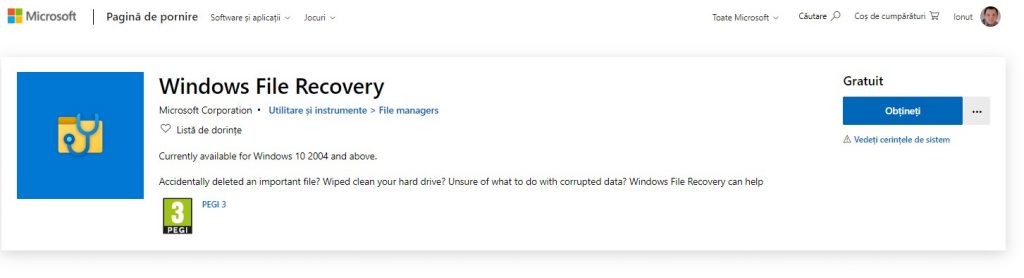
Microsoft oferă (în sfârșit!) un instrument gratuit pentru recuperarea din Windows a fișierelor șterse accidental. Numele său este Windows File Recovery și este disponibil pentru download gratuit din Windows Store (îl luați de aici).
Funcționează pe Windows 10 2004, așa că dacă vreți să beneficiați de toată puterea sa va fi necesar să actualizați rapid Windows-ul.
Windows File Recovery este un instrument de linie comandă, ce trebuie lansat cu drepturi de administrator.
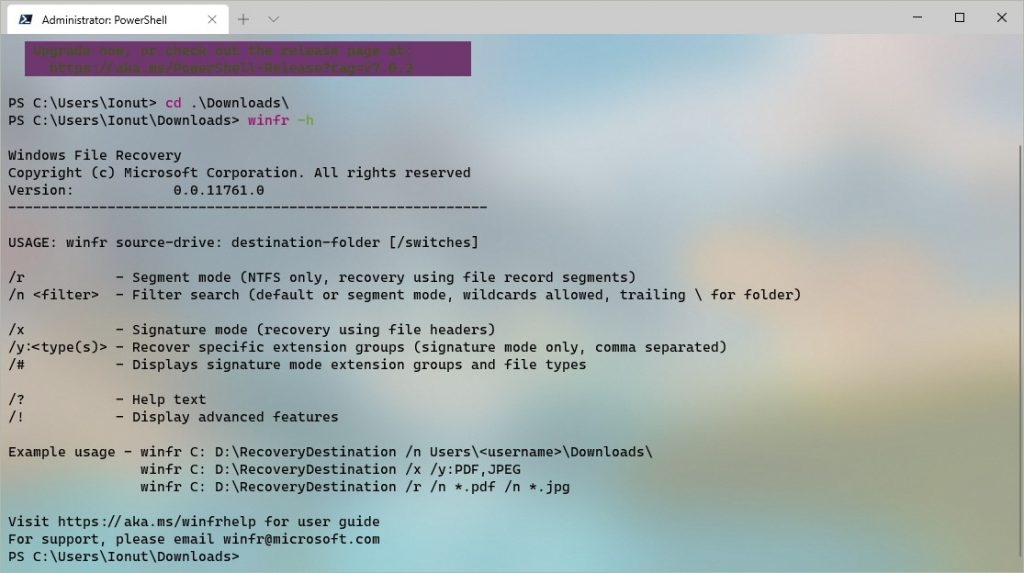
Veți putea să recuperați fișiere folosind numele, calea în care erau stocate și/extensia. Poate lucra cu formatele multimedia cele mai folosite – adică JPEG, PDF, PNG, MPEG, Office files, MP3 & MP4, ZIP plus multe altele și știe să acceseze și să citească informații de pe mai multe tipuri de unități: HDD, SSD, USB și carduri de memorie.Din acest punct de vedere poate fi un instrument foarte bun pentru folosirea pe sistemul de acasă în vederea recuperării informațiilor de pe carduri sau stick-uri USB.
În plus, știe să lucreze cu sistemele de fișiere NTFS, FAT, exFAT și ReFS.
Cum se folosește?
Ca să puteți încerca recuperarea fișierelor șterse accidental urmați următorii pași.
1.Imediat ce ați șters accidental fișierele, dezactivați respectivul mediu de stocare și nu mai scrieți nimic pe el.
2.Conectați-l la sistemul cu Windows 10 pe care ați instalat deja Windows File Recovery
3.Porniți o fereastră Command Line cu drepturi de Administrator (scrieți cmd în bara de căutare, clic dreapta pe Command Prompt și alegeți Run as Administrator
4.Acum scrieți următoarea comandă: winfr sursă: destinație: [/opțiuni] unde sursă și destinație sunt locațiile de pe care vreți să recuperați fișierele, respectiv cea unde vreți să le salvați.
Aveți grijă să nu fie aceiași locație pentru că procesul de recuperare nu va funcționa (adică nu puteți recupera pe partiția C: fișiere șterse de pe C).
5.Se va crea automat un director Recovery_<dată și oră> în directorul destinație
6.Puteți folosi mai multe opțiuni precum:
– recuperarea unui anumit document – Default Mode:
winfr C: E: /n \Users\<username>\Documents\Documentulme.docx
– recuperarea fișierelor cu o anumită extensie (PDF si DOCX) – Segment Mode:
winfr C: E: /r /n *.pdf /n *.docx
– recuperarea anumitor tipuri de fișiere (grafice) – Signature mode:
winfr C: E: /x /y:JPEG,PNG
Așteptați ca procesul de recuperare să se termine și verificați rezultatul.
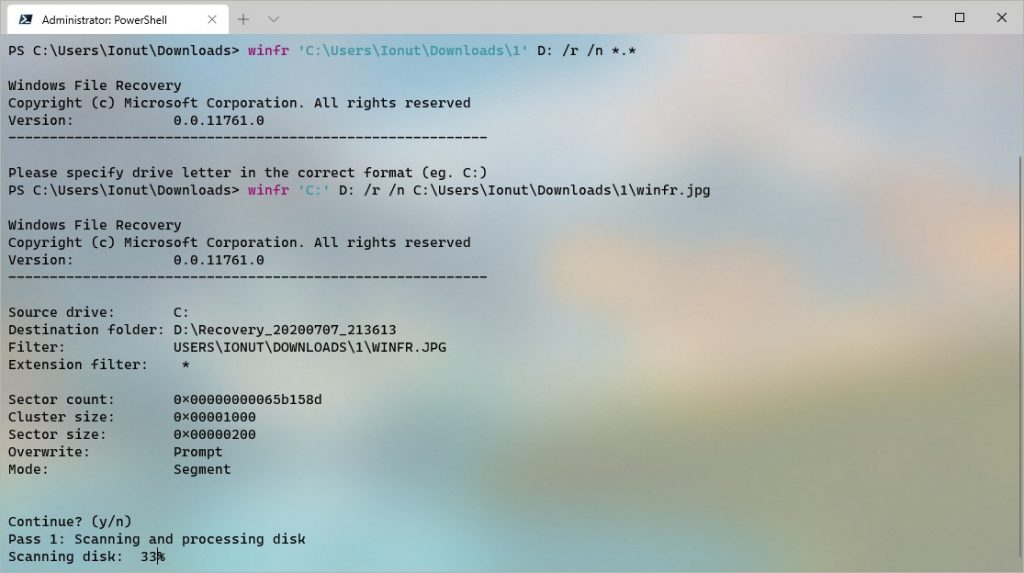
OBS: parametrul pus după opțiunea /n reprezintă calea propriuzisă către fișiereul pe care vreți să îl recuperați.



